Anpassa en tabulaturnotrad
Ändra stämning
- Högerklicka på notraden och välj Egenskaper för notrad/stämma...
- Tryck på knappen Redigera strängdata… längst ned i dialogrutan. Detta öppnar dialogrutan Strängdata:

- Under Vanlig stämning, klicka på en strängs stämning och välj Redigera sträng…; Du kan också dubbelklicka på strängens stämning.
- Välj en ny stämning i rutan Markerade noter och klicka på OK. Du kan också dubbelklicka på den nya stämningen.
- Klicka på OK för att stänga dialogrutan “Strängdata”.
- Klicka på OK för att stänga dialogrutan Egenskaper för notrad/stämma.
Obs: (1) Om stämningen ändras i en tab-notrad som redan innehåller noter kommer bandmarkeringar att justeras automatiskt (om möjligt); (2) Ändrad stämning i ett visst instrument gäller bara för partituret som bearbetas, och ändrar inga av programmets förinställningar.
Lägg till eller ta bort strängar
Lägg till en sträng
- Högerklicka på notraden och välj Egenskaper för notrad/stämma...
- Klicka på Redigera strängdata…
- Klicka på en strängs stämning och välj Ny sträng…
- Välj den nya stämningen och tryck OK; du kan också dubbelklicka på den nya stämningen.
Den nya strängen infogas nedanför den markerade strängen. Du kommer också att behöva justera antalet linjer i Egenskaper för notrad/stämma→Avancerade stilegenskaper.
Ta bort en sträng
- Högerklicka på notraden, välj Egenskaper för notrad/stämma...
- Klicka på Redigera strängdata…
- Klicka på en strängs stämning och tryck Radera sträng.
Obs: Efter att radera en sträng i tabulatur behöver du också justera antalet linjer i Egenskaper för notrad/stämma→Avancerade stilegenskaper.
Märk bandlös sträng som “öppen”
För instrument som Barocklutan används den här funktionen för att märka en baskör som ej nedtryckt—dvs. spelas alltid öppen, som en harpsträng. Detta innebär att endast ett bandmärke som indikerar ett nollband kan visas.
För att märka en baskör som ej nedtryckt:
- Högerklicka på notraden, och välj Egenskaper för notrad/stämma...
- Klicka på Redigera strängdata…
- Kryssa för de nödvändiga rutorna i kolumnen Öppen.
Se även Historisk tabulaturnotation.
Ändra antal greppband på instrument
Den här egenskapen definierar den högsta bandsiffran som kan anges på en tabulaturnotrad.
- Högerklicka på notraden, och välj Egenskaper för notrad/stämma...
- Klicka på Redigera strängdata…
- Välj eller mata in ett nytt nummer med spinnern “Antal band”.
Ändra typ av tabulaturnotrad
MuseScore erbjuder ett antal vanliga tabulaturtyper. Om du vill ändra tabulaturtyp, välj ett av två alternativ:
Ändra notradstyp från Instrumentpanelen
- Kontrollera att instrumentpanelen är synlig (på/av med F7).
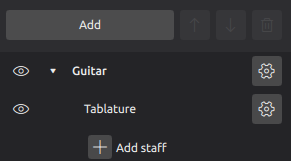
- Klicka på pilen bredvid instrumentnamnet för att visa notraderna.
- Klicka på redigeringskugghjulet bredvid önskad notrad och välj ett alternativ från den utfällbara listan "Notradstyp".
- För att stänga, tryck Esc eller klicka utanför dialogrutan.
Ändra notradstyp från Egenskaper för notrad/stämma
- Högerklicka på en tom yta i notraden och välj Egenskaper för notrad/stämma….
- Klicka på Avancerade stilegenskaper,välj önskat alternativ från "Mall", och klicka sedan < Återställ till mall. Du kan finjustera visningen vid behov från flikarna "Bandmärken" och "Notvärden".
- Klicka på OK två gånger för att avsluta.
Obs: För en detaljerad genomgång av anpassningsalternativ, se Anpassa utseende av tabulatur (nedanför).
Du hittar termerna "enkel", "vanlig" och "fullständig" i tabulaturtypnamnen:
- Enkel: Visar bara bandmärken.
- Vanlig: Visar bandmärken, pauser, skaft och balkar.
- Fullständig: Visar bandmärken, pauser, skaft och balkar, halfnotskaft.
Anpassa utseende för tabulatur
Egenskaper för tabulaturnotrad
- Högerklicka på notraden och välj Egenskaper för notrad/stämma...
- Klicka på Avancerade stilegenskaper….
Detta ger dig tillgång till ett komplett utbud av anpassningsalternativ för tabulatur. Se Notradsegenskaper: Tabulaturalternativ.
Stil för tabulaturnotrad
Globala inställningar anges i Format→Stil→Tabulatur.